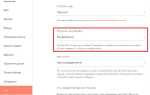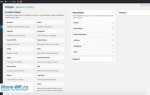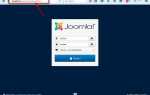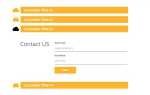Для редактирования таблиц в AutoCAD существует несколько ключевых инструментов и методов, которые позволяют эффективно управлять данными в чертежах. Важно понимать, что работа с таблицами требует знаний как базовых команд AutoCAD, так и специфических функций, предназначенных для быстрого внесения изменений в структурированные данные.
Шаг 1: Вставка таблицы. Чтобы начать работу, необходимо вставить таблицу. Для этого используется команда TABLE, которая позволяет создать таблицу с заданным числом строк и столбцов. После этого можно заполнить таблицу данными, а также настроить форматирование, включая шрифт, выравнивание текста и размеры ячеек.
Шаг 2: Редактирование содержимого ячеек. Для редактирования данных в таблице достаточно кликнуть на нужную ячейку и ввести новый текст или числовое значение. AutoCAD поддерживает как текстовый, так и числовой формат данных, что позволяет вносить разнообразную информацию, включая размеры, расчёты и прочее.
Шаг 3: Изменение структуры таблицы. В случае необходимости изменить количество строк или столбцов, используется команда INSERT для добавления строк или столбцов, а также команда DELETE для удаления ненужных элементов. Важно учитывать, что такие изменения могут затронуть не только внешний вид таблицы, но и её внутреннюю структуру, что может повлиять на другие части чертежа.
Шаг 4: Применение стилей таблиц. Для улучшения визуального восприятия и соответствия стандартам можно применить стили таблиц. В AutoCAD существует несколько предустановленных стилей, а также возможность создания собственных. Стили управляют цветом, границами, шрифтами и другими элементами оформления таблиц, что помогает гармонично вписать таблицу в общий чертеж.
Шаг 5: Автоматическое обновление данных. В некоторых случаях таблицы могут содержать данные, которые зависят от других объектов на чертеже. Например, размеры или координаты. Для таких таблиц важно настроить автоматическое обновление, чтобы изменения в чертеже автоматически отражались в таблицах, что экономит время и исключает ошибки.
Как создать таблицу в AutoCAD
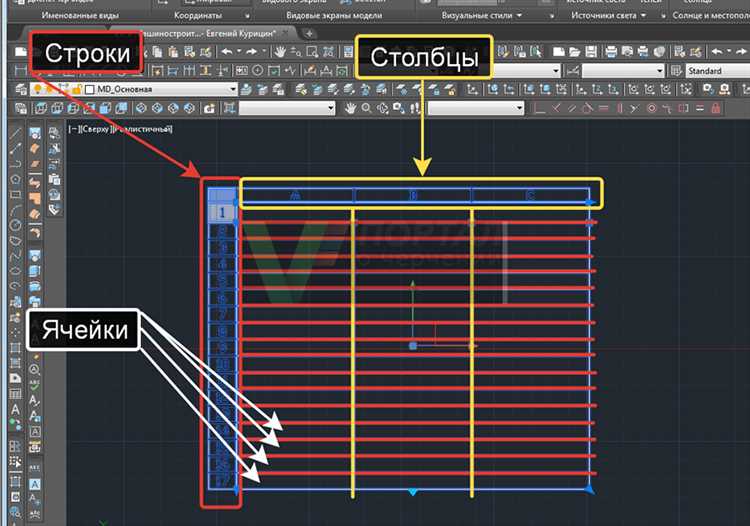
Для создания таблицы в AutoCAD используются инструменты, предоставляющие гибкость в форматировании и организации данных. Вот пошаговое руководство по созданию таблицы:
- Запуск команды TABLE
Чтобы начать создание таблицы, в командной строке введите командуTABLEи нажмитеEnter. - Выбор шаблона таблицы
После ввода команды откроется диалоговое окно для выбора шаблона. В нем можно выбрать стандартный шаблон или настроить свой. Выбор шаблона определяет начальную структуру таблицы: количество строк и столбцов, типы ячеек и их размер. - Настройка размеров таблицы
В диалоговом окне можно указать количество строк и столбцов для таблицы. Также на этом этапе можно задать такие параметры, как:
- Размер ячеек (ширина и высота)
- Шрифт и стиль текста
- Границы ячеек
- Расположение таблицы на чертеже
После настройки параметров таблица будет автоматически создана на рабочем пространстве. Нужно выбрать место для её размещения. Кликните в нужной точке, и таблица появится на чертеже. - Заполнение таблицы
Для заполнения ячеек таблицы можно вручную вводить данные или использовать привязки к объектам чертежа (например, параметры блоков или координаты). Чтобы отредактировать содержимое ячейки, дважды щелкните на нужной ячейке и введите текст или число. - Настройка внешнего вида
В процессе работы можно изменять внешний вид таблицы, включая цвет фона, тип линий и толщину границ. Для этого используйте панель свойств, где можно установить параметры отображения таблицы, такие как выделение строк, цвет фона, стиль шрифта. - Сохранение таблицы
После завершения работы с таблицей сохраните изменения, используя командуSAVEили нажавCtrl+S. Таблица будет сохранена в текущем чертеже.
Для работы с таблицами в AutoCAD также можно использовать дополнительные инструменты, такие как экспорт в Excel или вставка ссылок на внешние базы данных, что значительно облегчает работу с большими объемами данных.
Добавление данных в таблицу: пошаговая инструкция
- Выбор таблицы
Для начала выберите таблицу, в которую вы хотите добавить данные. Сделать это можно с помощью инструмента Выбор объекта на панели инструментов или кликнув на таблицу левой кнопкой мыши. - Активировать ячейку
Кликните на ячейку, в которую нужно внести данные. Ячейка будет выделена, и курсор появится внутри неё. - Ввод данных
Начните вводить текст или числа. Если в ячейке предполагается использование числовых значений, убедитесь, что данные введены в нужном формате (например, с учётом десятичных знаков). - Использование редактора таблиц
Для более сложных данных или форматирования воспользуйтесь Редактором таблиц. Это позволит вставлять формулы или комбинировать текст с числами, а также настроить стили отображения данных. - Перемещение по таблице
После ввода данных для перемещения к другой ячейке используйте клавишу Tab (для перехода вправо) или Shift + Tab (для перехода влево). - Сохранение изменений
После внесения всех необходимых данных не забудьте сохранить таблицу, используя команду Сохранить или сочетание клавиш Ctrl + S.
Этот процесс может быть дополнен более сложными манипуляциями, такими как добавление строк или столбцов, но базовые шаги описаны выше. Если данные в таблице должны быть изменены или обновлены, повторите шаги, начиная с выбора нужной ячейки.
Редактирование ячеек: изменение текста и чисел
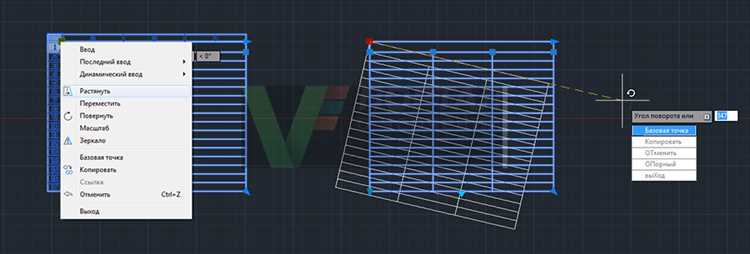
Для изменения содержимого ячеек таблицы в AutoCAD необходимо выбрать ячейку, затем использовать соответствующие инструменты. Чтобы отредактировать текст или число в ячейке, щелкните по ней дважды левой кнопкой мыши. Это откроет режим редактирования. В этот момент можно вносить изменения, не влияя на другие элементы таблицы.
Изменение текста: Для редактирования текста в ячейке просто удалите старый текст и введите новый. Вы также можете использовать стандартные средства форматирования AutoCAD, такие как изменение шрифта, размера и выравнивания текста через панель свойств или команду «TEXTEDIT». Если требуется вставить специальные символы, используйте команду Insert Symbol или комбинации клавиш, чтобы добавить нужный символ.
Изменение чисел: В числовых ячейках редактирование выполняется аналогично редактированию текста. Если в ячейке требуется выполнить математическую операцию, можно использовать встроенные формулы AutoCAD. Например, если в одной ячейке требуется сложить два значения, используйте выражение типа «=A1+B1» для автоматического подсчета.
После внесения изменений важно убедиться, что формат ячейки (числовой, текстовый или дата) подходит для типа введённых данных. Ошибки в формате могут привести к некорректному отображению информации. Используйте команду DATA для проверки и настройки форматов данных ячеек.
Для ускорения процесса редактирования можно использовать клавишу F2, которая переключает режим редактирования ячейки в таблице, позволяя быстро вводить данные без необходимости дважды щелкать по ячейке.
Редактирование ячеек в AutoCAD помогает эффективно обновлять данные таблиц, предоставляя гибкие инструменты для работы с текстом и числами.
Форматирование таблицы: настройка шрифтов и границ
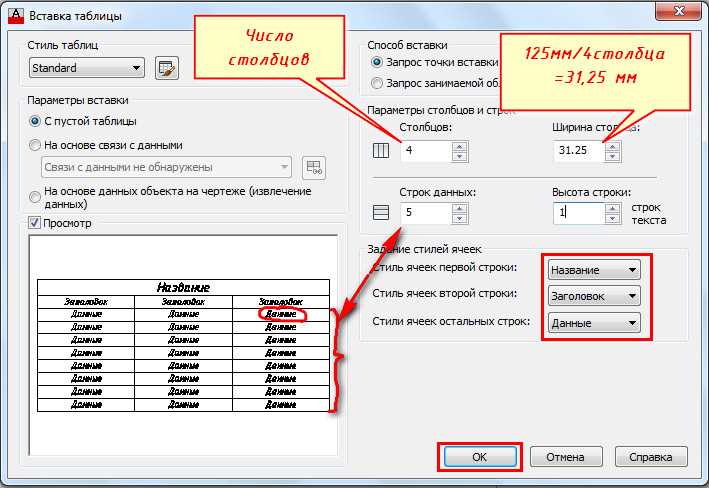
Настройка шрифтов в таблицах AutoCAD позволяет улучшить читаемость данных и адаптировать их под конкретные требования. Для этого необходимо выбрать подходящий стиль шрифта, размер и формат. Чтобы изменить шрифт, откройте свойства таблицы, перейдите в раздел «Текст» и в настройках шрифта выберите нужный стиль из доступных. Это может быть стандартный шрифт AutoCAD или шрифт, импортированный из внешнего файла. Рекомендуется использовать шрифты, обеспечивающие хорошую читаемость, такие как Simplex, Arial или Roman. Размер шрифта зависит от масштаба чертежа, но обычно он колеблется между 2 и 5 мм для обычных таблиц.
Для настройки границ таблицы в AutoCAD нужно использовать инструмент «Границы» на панели инструментов. Важно помнить, что границы могут быть как сплошными, так и пунктирными, и для их настройки требуется указать толщину линии, тип и стиль. Для изменения стиля границ выберите таблицу, перейдите в «Свойства» и настройте параметры в разделе «Границы». Также можно задать цвет линии, что полезно для выделения определённых частей таблицы. В случае необходимости можно применить различные типы линий для внешних и внутренних границ.
Тонкие границы лучше использовать для простых таблиц, чтобы не перегружать чертёж, а толстые – для акцентирования важной информации. Важно учитывать, что слишком яркие или контрастные цвета границ могут отвлекать внимание, поэтому рекомендуется выбирать умеренные оттенки, такие как серый или синий.
В целом, грамотное сочетание шрифта и границ таблицы в AutoCAD позволяет не только сделать данные более воспринимаемыми, но и улучшить визуальную структуру чертежа, делая его более удобным для работы и презентации.
Добавление и удаление строк и столбцов в таблице
Для изменения структуры таблицы в AutoCAD, добавление или удаление строк и столбцов выполняется с помощью стандартных инструментов редактирования. Это позволяет гибко адаптировать таблицу под нужды проекта. Рассмотрим, как это сделать пошагово.
Добавление строк
Чтобы добавить строку, выберите таблицу и перейдите в контекстное меню. Для этого кликните правой кнопкой мыши на нужной строке, после чего выберите опцию Добавить строку. В открывшемся меню укажите, где именно вы хотите разместить новую строку: сверху или снизу текущей. Также можно использовать команду INSERTROW в командной строке. Введите команду, выберите строку, после чего выберите место для вставки новой строки.
Добавление столбцов
Для добавления столбца выберите таблицу и кликните правой кнопкой мыши на нужный столбец. В появившемся меню выберите Добавить столбец. Затем укажите место для нового столбца – слева или справа от текущего. Также можно воспользоваться командой INSERTCOLUMN в командной строке и выбрать нужное место для вставки столбца.
Удаление строк
Чтобы удалить строку, выберите её в таблице, кликните правой кнопкой мыши и выберите опцию Удалить строку. Также можно использовать команду DELETEROW в командной строке. После этого строка будет удалена, а остальные строки автоматически сдвинутся вверх.
Удаление столбцов
Для удаления столбца, выберите его, кликните правой кнопкой мыши и выберите Удалить столбец. Также можно воспользоваться командой DELETECOLUMN для удаления столбца через командную строку. Важно, что при удалении столбца все данные в нем будут безвозвратно потеряны.
Эти простые действия позволяют эффективно управлять таблицами в AutoCAD, добавляя или удаляя строки и столбцы по мере необходимости.
Использование формул в таблице AutoCAD
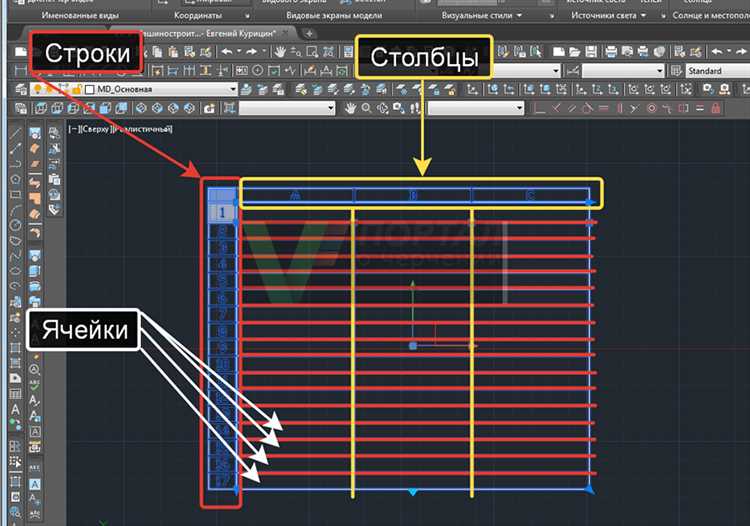
В AutoCAD таблицы поддерживают использование формул для выполнения различных расчетов, что упрощает работу с проектными данными. Формулы могут быть использованы для вычисления сумм, средних значений, разностей, а также для более сложных математических операций, таких как умножение или деление. Важно понимать, как правильно внедрять формулы в таблицы, чтобы повысить точность и эффективность работы.
Для начала необходимо выбрать ячейку, в которой будет отображаться результат вычисления. Затем, в командной строке нужно ввести знак равенства (=), который сигнализирует AutoCAD, что вы хотите использовать формулу. После этого можно вводить арифметические операции и ссылки на другие ячейки таблицы.
Пример простого использования формулы:
Если вам нужно вычислить общую стоимость элементов, умножив количество на цену, можно ввести следующую формулу: =B2*C2, где B2 – это количество, а C2 – цена. Результат будет автоматически рассчитан и отображен в выбранной ячейке.
Важно, чтобы при написании формул учитывались корректные ссылки на ячейки. Это можно делать как по именам, так и по их координатам. AutoCAD автоматически обновляет результаты в случае изменения данных в исходных ячейках, что обеспечивает динамическое обновление таблицы без необходимости вручную пересчитывать значения.
Для работы с более сложными формулами можно использовать стандартные математические функции, такие как:
- SQRT(число) – для вычисления квадратного корня;
- MAX(число1, число2, …) – для нахождения максимального значения;
- MIN(число1, число2, …) – для нахождения минимального значения;
- SUM(диапазон ячеек) – для вычисления суммы значений в диапазоне;
- AVERAGE(диапазон ячеек) – для нахождения среднего значения.
Использование формул позволяет не только автоматизировать вычисления, но и свести к минимуму ошибки, возникающие при ручных расчетах. Это особенно полезно при работе с большими объемами данных, где ручные операции могут быть трудоемкими и подвержены ошибкам.
Для улучшения организации работы с таблицами можно использовать условные операторы, такие как IF(условие, значение_если_истинно, значение_если_ложно), что позволяет добавлять логические проверки в вычисления. Например, если необходимо вычислить скидку в зависимости от количества товара, можно использовать формулу: =IF(B2>100, C2*0.9, C2), где B2 – это количество, а C2 – цена. В данном случае, если количество больше 100, применяется скидка 10%.
Таким образом, использование формул в таблицах AutoCAD значительно повышает гибкость и функциональность работы с проектными данными, позволяя автоматизировать процессы расчета и анализа без необходимости внешних программных средств.
Сохранение и экспорт таблицы в другие форматы
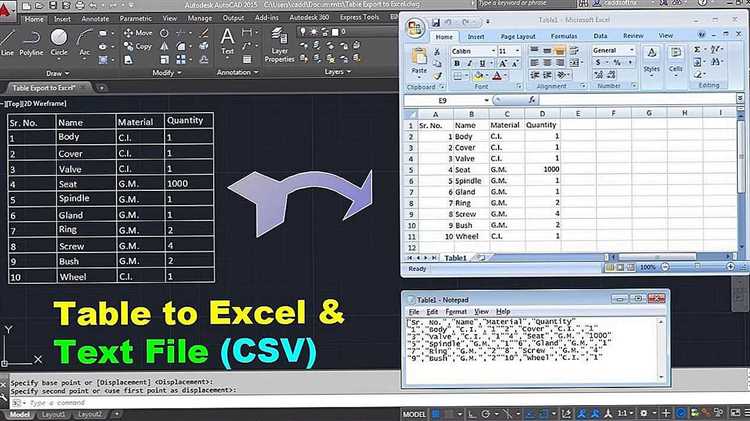
Для сохранения и экспорта таблиц из AutoCAD в другие форматы, необходимо использовать несколько ключевых инструментов, которые позволяют гибко работать с данными в различных приложениях и на разных устройствах. В зависимости от задачи, можно экспортировать таблицу в форматы CSV, Excel, PDF и другие.
Экспорт в формат CSV: Чтобы сохранить таблицу в CSV, выполните следующие действия: выберите таблицу, затем в командной строке введите EXPORTTOAUTOCAD или используйте команду EXPORT для выбора формата CSV. Этот формат полезен для дальнейшей обработки таблицы в таких приложениях, как Microsoft Excel или Google Sheets. После экспорта таблицы в CSV, вся структура и данные будут сохранены, однако форматирование, такое как цвета или шрифты, не будет перенесено.
Экспорт в формат Excel: Для более сложных таблиц с сохранением форматирования лучше использовать экспорт в Excel. В AutoCAD можно воспользоваться плагинами или внешними утилитами, такими как Data Link, которые создают связку между таблицей в AutoCAD и Excel. Вы можете создать ссылку на внешний файл Excel, чтобы любые изменения в AutoCAD автоматически обновлялись в таблице Excel.
Экспорт в PDF: Чтобы сохранить таблицу как PDF, используйте встроенную команду Plot. При настройке печати выберите PDF-принтер, например, Adobe PDF или встроенный DWG to PDF.pc3. В этом случае таблица будет сохранена в формате PDF с сохранением всех визуальных элементов, таких как цвета, линии и шрифты, что идеально подходит для дальнейшей печати или распространения документа.
Экспорт в форматы DXF и DWG: Для использования таблиц в других версиях AutoCAD или для обмена данными с другими CAD-системами можно экспортировать таблицу в формат DXF или DWG. Это делается через команду EXPORT, где необходимо выбрать соответствующий формат. Таблицы в этих форматах сохраняют структуру и данные, но, как правило, их следует использовать в контексте проектов, работающих непосредственно с AutoCAD.
Каждый из этих форматов имеет свои особенности и ограничения, поэтому выбор зависит от целей использования. Важно помнить, что при экспорте таблиц в CSV и Excel теряется форматирование, а в PDF сохраняются все визуальные элементы. Для профессионального использования часто выбирают сочетание нескольких форматов, чтобы получить наибольшее удобство при дальнейшей работе с данными.
Вопрос-ответ:
Как отредактировать таблицу в AutoCAD?
Для редактирования таблицы в AutoCAD, вам нужно выделить таблицу, затем щелкнуть правой кнопкой мыши и выбрать команду «Редактировать таблицу». В появившемся окне вы сможете изменять содержимое ячеек, добавлять или удалять строки и столбцы, а также форматировать текст и линии таблицы. Изменения можно применять как для всей таблицы, так и для отдельных ячеек.
Можно ли добавить строки и столбцы в таблицу AutoCAD после её создания?
Да, в AutoCAD можно добавлять как строки, так и столбцы в уже созданную таблицу. Для этого достаточно выбрать таблицу, перейти в панель инструментов «Таблицы», выбрать команду для добавления строки или столбца, и указать место для добавления. После этого AutoCAD автоматически перераспределит ячейки и обновит таблицу.
Как изменить формат ячеек в таблице AutoCAD?
Для изменения формата ячеек в таблице AutoCAD необходимо выбрать нужную ячейку или группу ячеек, затем в свойствах таблицы можно отредактировать такие параметры, как шрифт, размер шрифта, выравнивание текста, цвет фона ячеек и другие параметры. Все эти изменения можно выполнить через панель «Свойства» или в редакторе таблицы.
Что делать, если таблица в AutoCAD неправильно отображается после редактирования?
Если после редактирования таблица не отображается корректно, попробуйте выполнить несколько шагов. Во-первых, проверьте, правильно ли настроены масштабы отображения и видимость слоев. Во-вторых, иногда помогает перезагрузить проект или обновить таблицу с помощью команды «REGEN» для перерисовки элементов на чертеже. Если проблема сохраняется, возможно, ошибка связана с повреждением файла таблицы, в этом случае попробуйте создать таблицу заново.
Как экспортировать таблицу из AutoCAD в Excel?
Чтобы экспортировать таблицу из AutoCAD в Excel, нужно выделить таблицу, щелкнуть правой кнопкой мыши и выбрать команду «Экспортировать». В появившемся диалоговом окне выберите формат Excel (обычно это .xls или .xlsx) и укажите путь для сохранения. После этого таблица будет сохранена в формате Excel, и вы сможете работать с ней в обычном электронном табличном редакторе.
Как редактировать таблицу в AutoCAD шаг за шагом?
Чтобы редактировать таблицу в AutoCAD, нужно выполнить несколько простых шагов. Во-первых, откройте чертеж с нужной таблицей. Для редактирования щелкните по таблице, чтобы выбрать её. Далее, выберите инструмент «Редактирование» на панели инструментов или правой кнопкой мыши откройте контекстное меню и выберите команду «Редактировать таблицу». Это откроет окно для изменения данных в таблице. Здесь можно добавить или удалить строки и столбцы, а также изменить текст в ячейках. После внесения изменений, нажмите «ОК» для сохранения, и таблица будет обновлена. Также стоит помнить, что можно использовать команды для изменения формата таблицы, например, для изменения размеров ячеек или шрифта.